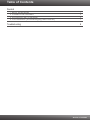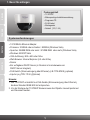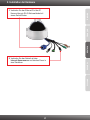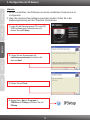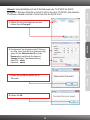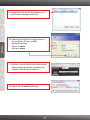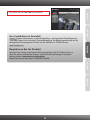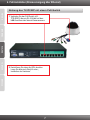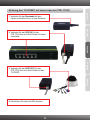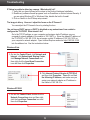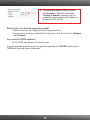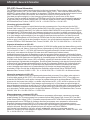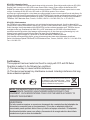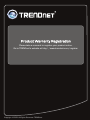Trendnet TV-IP252P Quick Installation Guide
- Typ
- Quick Installation Guide

TV-IP252P
1.01
Anleitung zur Schnellinstallation

Table of Contents
Version 07.18.2009
Deutsch
Troubleshooting
1.
2. 2
3. 3
Bevor Sie anfangen
Installation der Hardware
Konfiguration der IP-Kameras
PoE-Installation (Stromversorgung über Ethernet)
1
4. 7
9

ENGLISHFRANÇAISDEUTSCHESPAÑOL
ÐÓÑÑÊÈÉ
1. Bevor Sie anfangen
?
?: 350MHz / 800MHz (Windows Vista)
?: 256MB RAM / 512MB RAM (Windows Vista)
?Windows 2000/XP/Vista
?VGA : 800 x 600
?Web Browser: Internet Explorer (6.0 )
?Router
?Ein verfügbarer DHCP-Server (in Routern ist normalerweise ein
DHCP-Server integriert)
?PoE-Switch (Stromversorgung über Ethernet) (z.B. TPE-80WS) (optional)
?Injector (e.g TPE-111GI )(Optional)
10/100Mbit/s Ethernet Adapter
Prozessor oder schneller
Speicher oder mehr oder mehr
-Auflösung oder höhe
oder höhe
Packungsinhalt
?
?Mehrsprachige Installationsanleitung
?RJ-45-kabel
?Montagesatz
? (12V, 1.5A)
TV-IP252P
?Programm-CD
Netzteil
Systemanforderungen
Hinweis:
1.
die dem Standard IEEE 802.3af entsprechen.
2. Vor der Montage der TV-IP252P Kamera muss das Objektiv manuell postioned
und fokussiert werden.
Der TV-IP252P unterstützt nur PoE-Geräte (Stromversorgung über Ethernet),
1

ENGLISHFRANÇAISDEUTSCHESPAÑOL
ÐÓÑÑÊÈÉ
2. Installation der Hardware
1. Verbinden Sie den Ethernet-Port der IP-
Kamera über ein RJ-45-Netzwerkkabel mit
einem Switch/Router.
2. Verbinden Sie das Netzteil mit dem
Internet-Kameraserver und stecken Sie es in
eine Steckdose.
2

ENGLISHFRANÇAISDEUTSCHESPAÑOL
ÐÓÑÑÊÈÉ
2. Folgen Sie den Anweisungen des
Installationsassistenten und klicken Sie
dann auf Next.
1. Legen Sie die Dienstprogramm-CD in das CD-
ROM-Laufwerk Ihres Computers ein und
klicken Sie auf IP Setup.
3. Klicken Sie auf Close.
4. Gehen Sie zu Start -> Programs ->
TRENDnet -> IPSetup und klicken Sie auf
IPSetup.
3. Konfiguration der IP-kamera
Hinweis:
1. Es ist zu empfehlen, die IP-Kamera von einem verdrahteten Computer aus zu
konfigurieren.
2. Wenn Sie die SecurView-Software verwenden möchten, finden Sie in der
Bedienungsanleitung auf der CD weitere Informationen.
3

ENGLISHFRANÇAISDEUTSCHESPAÑOL
ÐÓÑÑÊÈÉ
6. Konfigurieren Sie die gewünschte IP-Adresse
so, dass sie im Subnetz Ihres Netzwerks liegt,
geben Sie die Administrator-ID und das
Kennwort ein und klicken Sie dann auf
Change (Ändern). Standardeinstellung:
Admin-ID: admin
Kennwort: admin
Hinweis: Standardmäßig sind die IP-Einstellungen des TV-IP252P als DHCP
konfiguriert. Springen Sie bitte zu Schritt 9. Wenn Sie dem TV-IP252P eine statische
IP-Adresse zuweisen möchten, fahren Sie bitte bis Schritt 5 fort.
5. Wählen Sie die Internet-Kamera aus und
klicken Sie auf Change IP.
7. Klicken Sie auf OK und warten Sie 30
Sekunden.
8. Klicken Sie OK.
4

ENGLISHFRANÇAISDEUTSCHESPAÑOL
ÐÓÑÑÊÈÉ
11. Machen Sie einen Rechtsklick auf die Internet
Explorer-Informationsleiste und wählen Sie
"ActiveX-Steuerelement installieren.
9. Doppelklicken Sie auf den Kameraserver, um
die Browserkonfiguration aufzurufen.
10. Geben Sie die Admin-ID und das Kennwort
ein und klicken Sie dann auf OK.
Standardeinstellung:
Admin-ID: admin
Kennwort: admin
12. Klicken Sie auf Install (Installieren).
5

ENGLISHFRANÇAISDEUTSCHESPAÑOL
ÐÓÑÑÊÈÉ
Ihre Installation ist beendet!
Registrieren Sie Ihr Produkt
Nehmen Sie sich bitte einen Moment Zeit und registrieren Sie Ihr Produkt online, so
dass Sie unsere umfassenden Support- und Kundendienstleistungen in Anspruch
nehmen können: www.trendnet.com/register
Vielen Dank für den Kauf eines TRENDnet-Produkts
Hinweis: Weitere Informationen zu den Konfigurations- und erweiterten Einstellungen der
TV-IP252P finden Sie im Abschnitt „Problembehandlung“ der Bedienungsanleitung auf der
beiliegenden Dienstprogramm-CD oder auf der Website von TRENDnet unter
www.trendnet.com.
13. Klicken Sie auf Live View (Live-Ansicht).
6

ENGLISHFRANÇAISDEUTSCHESPAÑOL
ÐÓÑÑÊÈÉ
4. PoE-Installation (Stromversorgung über Ethernet)
Nutzung des TV-IP252P mit einem PoE-Switch
1. Verbinden Sie den PoE-Switch (z.B.
TPE-80WS) über ein RJ-45-Kabel mit dem
LAN-Anschluss des Internet-Kameraservers.
2. Kontrollieren Sie, dass die LEDs leuchten.
Lesen Sie bitte auch Schritt 4 unter „
Installation der Hardware“.
7

ENGLISHFRANÇAISDEUTSCHESPAÑOL
ÐÓÑÑÊÈÉ
Nutzung des TV-IP252P mit einem Injector (TPE-111GI)
1. Verbinden Sie das Stromkabel mit dem
Injector und stecken Sie es in eine Steckdose.
2. Verbinden Sie den DATA IN-Port des
TPE-111GI über ein Kat.5e/6-Kabel mit einem
Umschalter.
3. Verbinden Sie den DATA OUT-Port des
TPE-111GI über ein Kat.5e/6-Kabel mit dem
TV-IP252P.
4. Kontrollieren Sie, dass die LEDs leuchten.
8
Seite wird geladen ...
Seite wird geladen ...
Seite wird geladen ...
Seite wird geladen ...
Seite wird geladen ...
-
 1
1
-
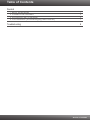 2
2
-
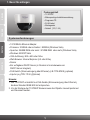 3
3
-
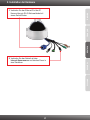 4
4
-
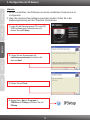 5
5
-
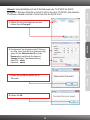 6
6
-
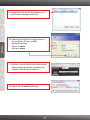 7
7
-
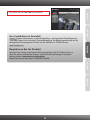 8
8
-
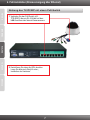 9
9
-
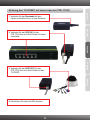 10
10
-
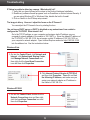 11
11
-
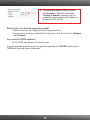 12
12
-
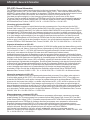 13
13
-
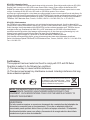 14
14
-
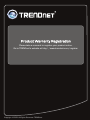 15
15
Trendnet TV-IP252P Quick Installation Guide
- Typ
- Quick Installation Guide
in anderen Sprachen
- English: Trendnet TV-IP252P
- français: Trendnet TV-IP252P
Verwandte Artikel
-
Trendnet TV-IP121W Quick Installation Guide
-
Trendnet TV-IP121W Quick Installation Guide
-
Trendnet TV-IP252P Quick Installation Guide
-
Trendnet TV-IP252P Quick Installation Guide
-
Trendnet TEW-653AP Quick Installation Guide
-
Trendnet TV-IP512P Quick Installation Guide
-
Trendnet TV-IP522P Bedienungsanleitung
-
Trendnet RB-TV-IP322P Quick Installation Guide
-
Trendnet TV-VS1 Quick Installation Guide
-
Trendnet RB-TEW-638PAP Quick Installation Guide